
※この記事は、2020年3月に作成したものです。
今回のエントリーでは、Googleサーチコンソールを使っていて、これまでなんも異常なかったのにも関わらず、なんかエラー増えまくってるやん。
という方向けのエントリーです。
- テキストが小さすぎて読めない
- クリック可能な要素同士が近すぎる
- コンテンツの幅が画面の幅を超えている
以上のようなエラー内容がサーチコンソールにて表示されている場合は、こちらのエントリーがお役にたてば幸いです。
僕がやったこと
まずは、僕が実施した手続きについて結論を書いておきましょう
- ページの再クロール
- 内部リンクの変更
- フォントサイズを16px→18pxに修正
以上の3点です。
ただし、エラー表示されていた全ての記事に対してではなく、情報収集と原因分析をした上での対処になるためその過程をここからは述べていきす。
まずは、現状把握から
ということで、まずは現状把握からはじめました。
具体的には、
- どのようなエラーがあるのか?
- いくつエラーがあるのか?
この2点を知るためにまずはサーチコンソール画面を入念に読み込みます。
で、「どのようなエラーがあるのか?」については、冒頭で述べた通りですが、「いくつエラーがあるのか?」については、エラーの種別ごとに違っていたので、まずはそのエラー数が30と最も多かった、「テキストが小さすぎて読めない」という問題についての対処を考えました。
モバイルフレンドリーテスト&URL検査
で、とりあえず原因分析として実施したのがこの2つです。
- モバイルフレンドリーテスト
- URL検査
というのも、ネット上で調べると、ページ上のエラーというより、サーチコンソールのエラーというケースが多発しているようです。
その場合、①のモバイルフレンドリーでは、正常にも関わらず、②のURL検査では問題ありと表示されるような不一致があるようです。
①のモバイルフレンドリーテストは、リンク先に該当するページのURLをコピペして貰えば簡単にできます。
②のURL検査もサーチコンソール内より簡単にできます。問題があると以下のような画面が表示されます。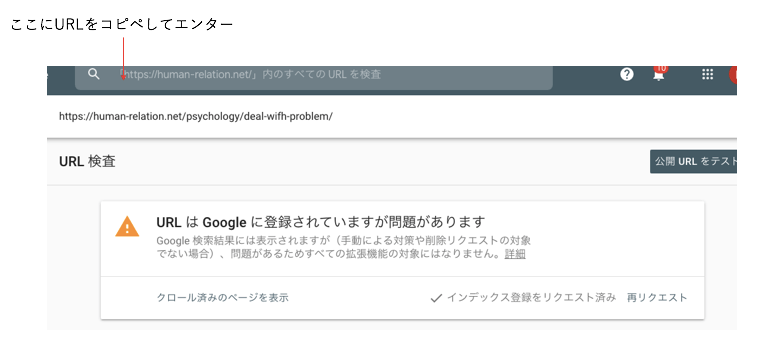
そして、
エラーページ数件にたいしこのチェックをすると
- 「モバイルフレンドリ問題なし、URL検査問題あり」なページ
- 「モバイルフレンドリ問題あり、URL検査問題あり」なページ
- 「モバイルフレンドリ問題なし、URL検査問題なし」なページ
この3パターンがあることがわかりました。
気になったのは③ですね。
「どちらのテストも問題ないのになぜにエラーになるのか?」
それは、おそらく「サーチコンソールに原因があるから」ではないでしょうか?
対処①サーチコンソールに再検証を申請
ということで、先人の教えに従い、まずは、ブログ記事の内容を何も変えず、サーチコンソールに再検証を依頼。
翌日、30あったエラーの数字を確認してみると・・・・
なんと11まで減少。
エラーのうち半分がサーチコンソールが原因だったつーことですね。
そうですよね。
だって、今までなんの警告もなかったのに、なんで軒並みこんな増えるのかって話ですよ。
対処②内部リンクを変更
内部対策でリンクをいじったような気がするんですけど、具体的に何をしたかわすれてしまったのでここまでです。
また、同じような事案が起こった時に、更新しようかなと思います。
それではまた。